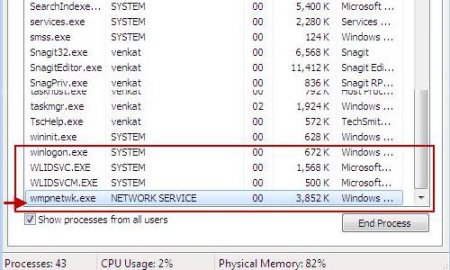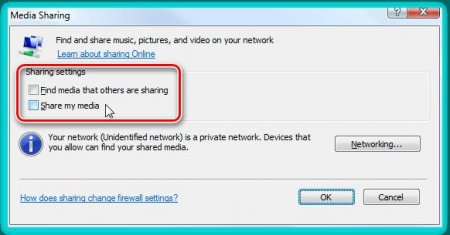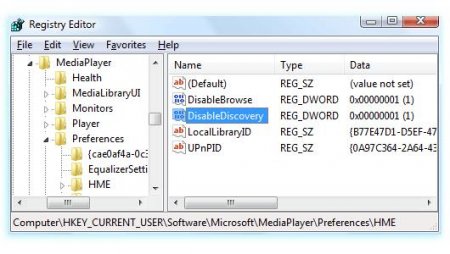Як відключити процес wmpnetwk.exe
В операційній системі часто працюють процеси, які просто не потрібні користувачеві, і якщо закрити їх, ніяких серйозних змін не станеться, зате підвищиться продуктивність комп'ютера. Одним з таких і є wmpnetwk.exe. У статті буде розказано не тільки, що це за процес, але і як його вимкнути. Наведено буде три способи.
Файл вірусом бути не може, активується під час запуску програвача і працює у фоновому режимі, поки користувач не почне прослуховування музики або перегляд відео іншого комп'ютера.
Wmpnetwk.exe - що це
Спочатку давайте розберемося, за що відповідає процес у системі. А призначення його досить корисне, хоч і не затребуване більшістю користувачів. wmpnetwk.exe - це процес, який дозволяє спільне використання даних з іншими комп'ютерами, що знаходяться в одній мережі. Працює він з суміжно wmplayer.exe (Windows Media). Тобто, ця служба дозволяє відтворювати музику або фільми з іншого комп'ютера, пов'язаного з локальної мережі.Файл вірусом бути не може, активується під час запуску програвача і працює у фоновому режимі, поки користувач не почне прослуховування музики або перегляд відео іншого комп'ютера.
Як відключити wmpnetwk.exe
Незважаючи на те, що процес досить корисний, ним мало хто користується, адже не у всіх вдома є кілька комп'ютерів, які можна пов'язати з локальної мережі. В цьому випадку процес wmpnetwk.exe вантажить процесор просто так, і ви його можете спокійно відключити, адже жодних серйозних наслідків за собою це не спричинить. Зараз будуть розглянуті три способи, як можна виконати відключення процесу.Спосіб 1: через Windows Media
Даний спосіб передбачає зміну налаштувань безпосередньо в медіапрогравачі Windows. Відкрийте Window Media Player. Увійдіть в його налаштування на вкладку "Бібліотека". Натисніть на кнопці "Налаштування загального доступу". У вікні буде встановлено дві галочки. Вам необхідно зняти, після чого натиснути "Застосувати". Натисніть кнопку "ОК". У вікні підтвердіть свої дії, натиснувши відповідну кнопку. Після цього служба буде відключена, а після перезапуску комп'ютера автоматично запускатися не буде.Спосіб 2: через "Служби"
Якщо ви заплуталися в тенетах параметрів програвача, то куди простіше буде виконати завершення процесу шляхом зупинення відповідної служби. Запустіть вікно "Виконати". Впишіть в нього "services.msc" і натисніть "ОК". У списку усіх служб Windows відшукайте ту, яка називається Windows Media Player Network Відкрийте її властивості. Вимкніть параметр "Тип запуску" на "Вимкнено". Застосуйте зміни, клацнувши по відповідній кнопці, і натисніть "ОК". Після цього залишиться лише перезавантажити комп'ютер - процес буде відключений.Спосіб 3: через системний реєстр
Якщо попередні методи не допомогли, то ви точно зможете завершити небажаний процес, змінивши його параметри в системному реєстрі. Відкрийте вікно виконати, натиснувши Win+R. Виконайте "regedit". У вікні реєстру натисніть Ctrl+F. В пошуковий рядок введіть "DisableDiscovery" і виконайте пошук. Натисніть по знайденому файлу двічі. У вікні в полі "Значення", введіть цифру 1 або 2. Збережіть зміни. Після цього перезавантажте комп'ютер, щоб остаточно зберегти налаштування.Висновок
Ось ми і розібралися, як знизити навантаження на центральний процесор комп'ютера, відключивши процес wmpnetwk.exe. Сподіваємося, що один з наведених способів вам підійшов, і ви змогли виконати поставлене завдання.Цікаво по темі
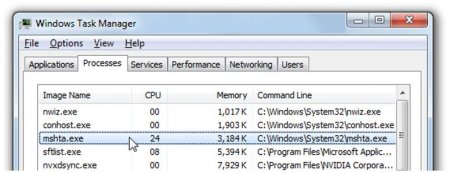
Mshta.exe - що це за процес, яку роль виконує в системі і як його видалити
Якщо ви відкриєте "Диспетчер завдань", то виявите, що в операційній системі запущено величезна кількість різноманітних процесів. Всі вони необхідні
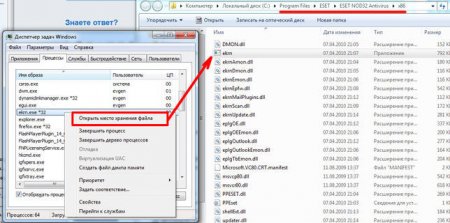
Ekrn.exe - що це за процес і чому він вантажить систему
У цій статті буде розказано про ekrn.exe. Що це за процес, для чого він потрібен, чому може вантажити систему і як це виправити - це ви і дізнаєтесь

Як відключити "Скайп": інструкція
Популярна програма для спілкування Skype після установки запускається при кожному включенні комп'ютера. В більшості випадків користувачі залишають її
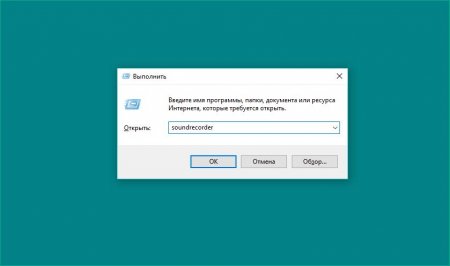
Диктофон на комп'ютері: варіанти програм
Якщо до вашого персонального комп'ютера або ноутбука підключений мікрофон, то з нього можна зробити повноцінний пристрій для звукозапису. Диктофон на

Помилка Critical Structure Corruption на Windows 10: Як виправити?
Якщо при роботі з комп'ютером періодично став з'являтися синій екран з помилкою, то це серйозний привід зайнятися "лікуванням" системи, оскільки
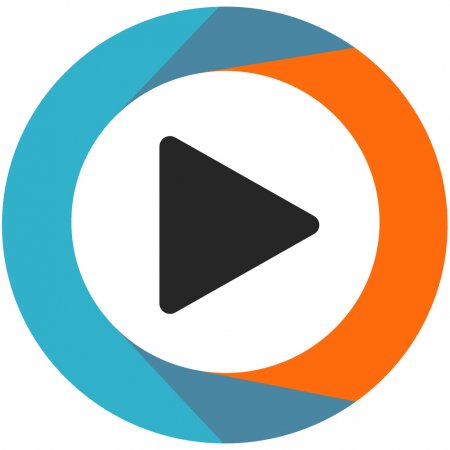
Що робити, коли програвачу Windows Media не вдається відтворити файл?
Програвач Windows Media player - це плеєр, вшитий спочатку в операційну систему Windows, ви можете використовувати його, не викачувавши.